카카오톡 쇼핑하기 서비스 탈퇴하는 방법
안녕하세요, 유블리 입니다!
이번에는 카카오톡 쇼핑하기 가입을 했는데
탈퇴를 하고 싶을 경우 어떻게
카카오 쇼핑하기를 탈퇴하는지 방법을
알려드리려고 합니다.
다시한번 말씀드리지만, '카카오톡' 탈퇴가 아니고
'카카오톡 쇼핑하기' 라는
쇼핑하기 서비스를 탈퇴하는겁니다.
카카오톡 쇼핑하기 탈퇴 방법
STEP 1.
저는 테스트 업무를 하다보니 URL 이 조금 달라서
앞부분을 안보이게 블러처리 또는 모자이크 처리를 했는데요.
여러분들은 위에 써놓은 store.kakao.com
링크로 접속하시면 됩니다.
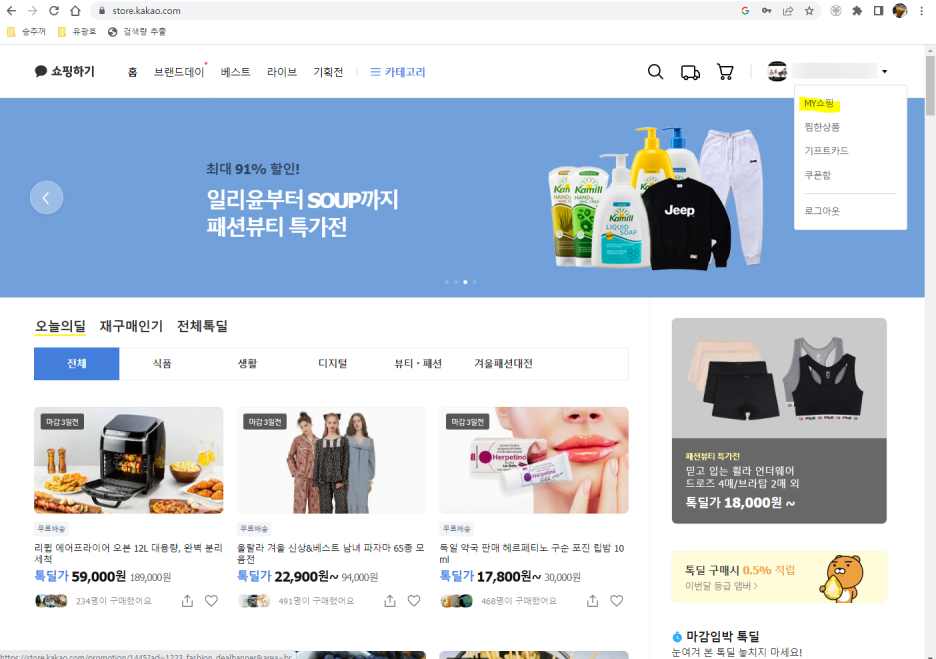
우측 상단 프로필명을 누르면,
MY쇼핑 / 찜한상품 / 기프트카드 / 쿠폰함 / 로그아웃
이렇게 5가지 메뉴가 있는데요
STEP 2.
여기서 "MY쇼핑" 을 클릭해주세요.

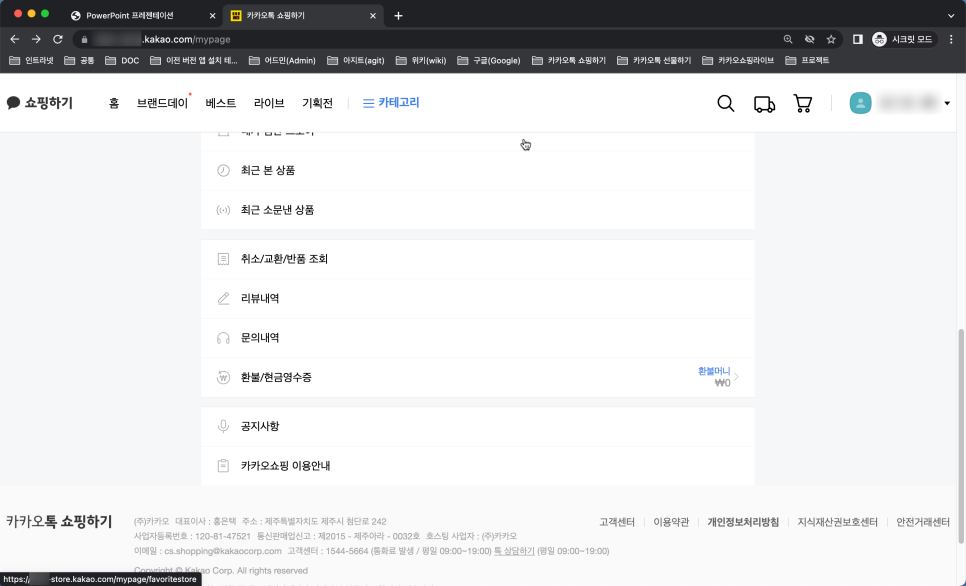
STEP 3.
스크롤을 아래로 쭉 내려서
마지막 부분에(푸터 영역 상단)
"카카오쇼핑 이용안내" 문구 적혀있는거 클릭해주세요.
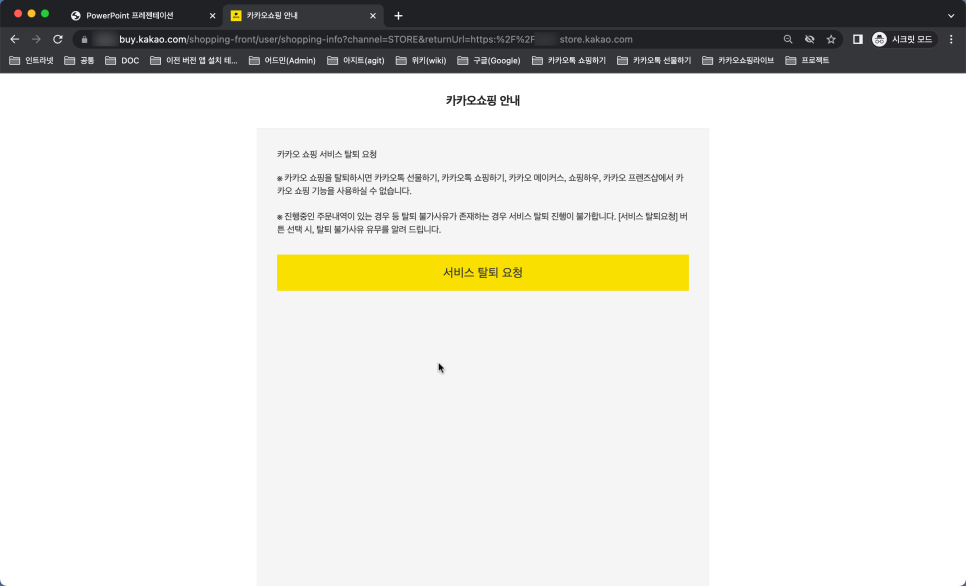
그럼 카카오쇼핑 안내라는 타이틀에
카카오 쇼핑 서비스 탈퇴 요청에 대한
내용이 적혀져 있는데 탈퇴 전 한번 확인해보시기 바랍니다.
- 카카오 쇼핑 서비스 탈퇴 요청 -
※ 카카오 쇼핑을 탈퇴하시면 카카오톡 선물하기, 카카오톡 쇼핑하기,
카카오 메이커스, 쇼핑하우, 카카오 프렌즈샵에서
카카오 쇼핑 기능을 사용하실 수 없습니다.
※ 진행중인 주문내역이 있는 경우 등
탈퇴 불가사유가 존재하는 경우
서비스 탈퇴 진행이 불가합니다.
[서비스 탈퇴요청] 버튼 선택 시,
탈퇴 불가사유 유무를 알려드립니다.
STEP 4.
내용 확인 후 [서비스 탈퇴 요청] 노란색 버튼을 클릭해주세요.


카카오쇼핑 탈퇴 타이틀로
서비스 탈퇴 안내사항이 적혀져 있는데
꼭 한번쯤은 확인해보시기 바랍니다.
일단, 카카오 쇼핑 탈퇴 후 재가입은
7일이 경과한 후부터 가능하며
재가입 시 신규 회원으로 처리되어
탈퇴 전 정보는 복원되지 않습니다.
자세한 내용은 위의 사진을 참고바랍니다.
STEP 5.
서비스 탈퇴 안내사항 확인 후,
내용 하단에 "위 내용을 확인했습니다." 에 체크해주세요.
STEP 6.
[서비스 탈퇴하기] 노란색 버튼을 클릭해주세요.
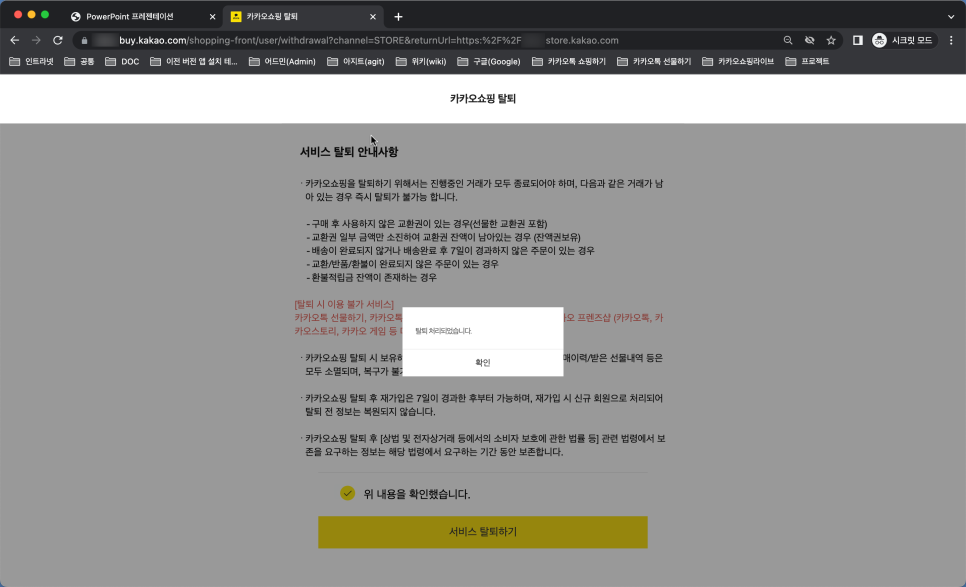
STEP 7.
"탈퇴 처리되었습니다." 라는 창이 뜨는데요.
여기까지 하셨으면 탈퇴절차는 끝났겁니다!
여기서 [확인] 버튼만 눌러주세요.

참고로 탈퇴처리를 하고 다시 로그인 하려면
이렇게 오류 발생했다는 창이 뜰수도 있습니다.
다른 계정으로 로그인하려고 하는데도
반복적으로 이 화면이 뜬다면 쿠키나 캐시 를 삭제해주시기 바랍니다.
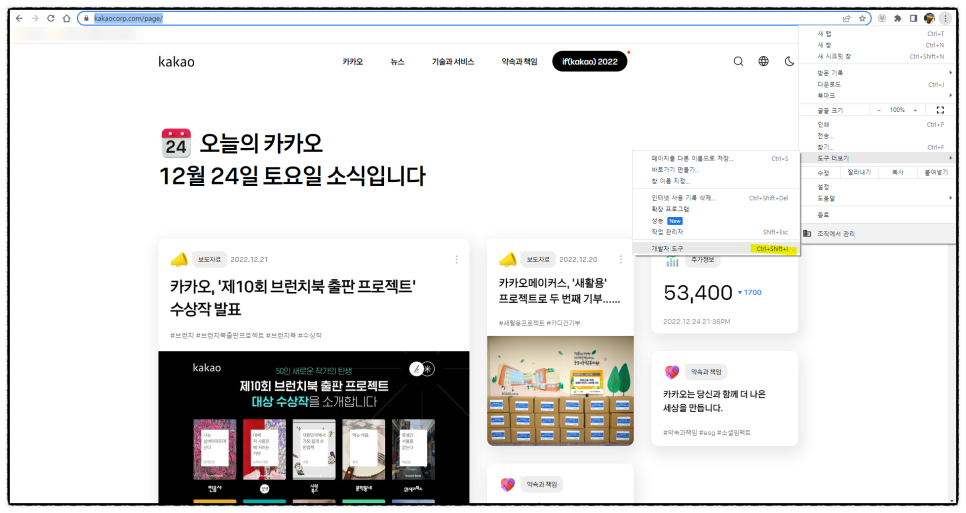
개발자도구 들어가는 방법은
크롬(Chrome) 브라우저 기준으로
[F12] 을 눌러주세요.
만약 눌렀는데도 안된다? 싶으면
[Ctrl] + [Shift] + [I] 키를 눌러주세요.
들어간 후에 Application 메뉴로
들어가서 쿠키나 캐시를 지우시면 됩니다.
위의 내용은 아래 네이버 블로그에서도동일한 내용으로 확인하실 수 있습니다.
카카오톡 쇼핑하기 탈퇴방법
카카오톡 쇼핑하기 탈퇴방법 안녕하세요, 유블리 입니다! 이번에는 카카오톡 쇼핑하기 가입을 했는데 탈퇴...
blog.naver.com
#카카오톡쇼핑하기탈퇴 #쇼핑하기탈퇴방법 #카카오쇼핑탈퇴
#카카오톡선물하기 #카카오프렌즈샵 #메이커스
#개발자도구 #카카오쇼핑 #카카오톡쇼핑하기탈퇴후재가입
'IT,인터넷 > IT도우미' 카테고리의 다른 글
| 네이버 쇼핑 작성한 리뷰 수정하는 방법 (모바일 버전) (0) | 2023.07.05 |
|---|---|
| 복사+붙여넣기/이동/삭제 시 발생하는 0x80070570 오류코드 해결방법 (0) | 2023.02.25 |
| Apple Macbook Air 잠금화면 메시지 변경하는 방법 (Ventura) (0) | 2022.12.12 |
| Apple Macbook Air 암호 변경하는 방법 (Ventura) (0) | 2022.12.12 |
| 코레일 앱 예약/결제 후 좌석 변경하는 방법 (0) | 2022.12.06 |







